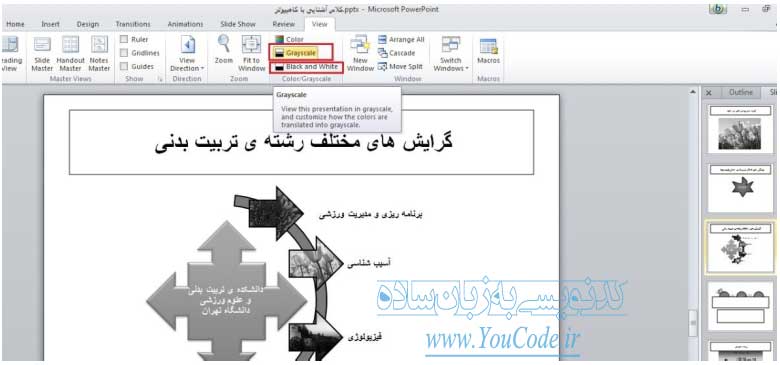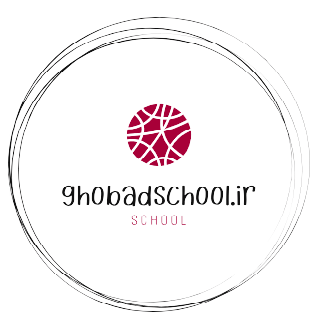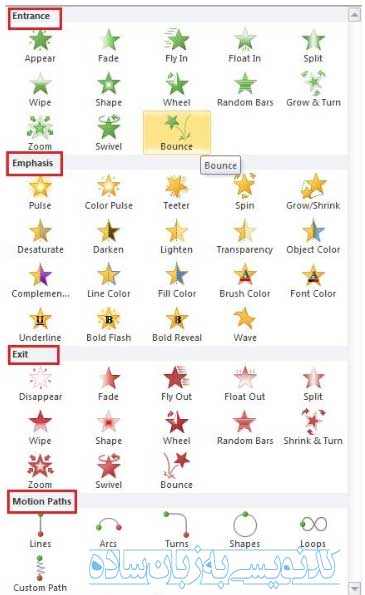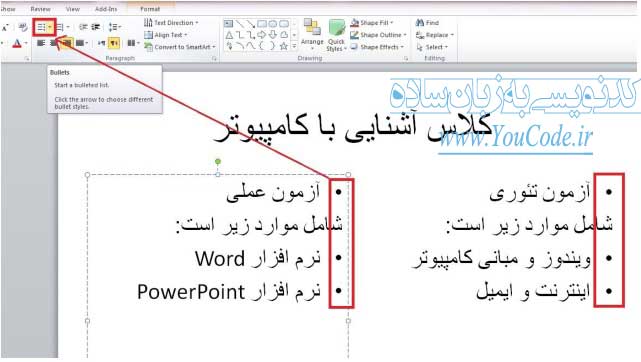مقدمه : در این مطلب آموزشی می خواهیم در مورد نمایش اسلاید ها در نرم افزار پاورپوینت بحث کنیم و با گزینه های نما و نمایش اسلاید ها آشنا شویم.
نمایش اسلاید ها در پاورپوینت
انتخاب نوع نمایش اسلاید ها
یک سند پاور پوینت به جز حالت اجرای اسلاید (Slide Show) که در آموزش جلسه قبلی مشاهده کردیم، دارای ۳ نمای اصلی است. این نمایش اسلاید ها عبارتند از Normal ، Slide Sorter و Note Page که از سربرگ View قابل انتخاب هستند.

گزینه ی نمایش اسلاید Normal View
این نوع نمایش اسلاید به طور پیشفرض انتخاب شده و حالت طبیعی نمایش یک سند پاورپوینت است. در این نما می توان محتوای اسلاید ها را طراحی کرد و یا اقدام به درج عکس و یا تصویر و همچنین حذف و اضافه کردن خود اسلاید ها نمود.
گزینه ی نمایش اسلاید Slide Sorter
با استفاده از این نما می توان همه ی اسلاید ها را یکجا و در اندازه ی کوچک مشاهده کرد. در این نما نمی توان محتوای اسلاید ها را طراحی کرد اما می توان اسلاید ها را حذف، اضافه و یا جابجا کرد. تصویر زیر نمای Slide Sorter را نشان می دهد. از این نماریال بیشتر برای آماده سازی اسلاید ها و ترتیب آنها برای چاپ استفاده می شود.
گزینه ی نمایش اسلاید Notes Page
این نوع نمایش اسلاید برای مشاهده ی نکاتی است که طراح اسلاید برای یادآوری خود در زیر هر اسلاید یادداشت می کند.البته نکات یادداشت شده در هر اسلاید در هنگام نمایش اسلاید قابل مشاهده نخواهد بود که برای دسترسی بهتر به آنها می توان از این نوع نمایش اسلاید استفاده نمود و حتی آنها را چاپ نمود.
گزینه ی نمایش اسلاید Reading View
این نوع نمایش اسلاید در پاورپوینت نسخه ۲۰۱۰ افزوده شده و به کاربر این امکان را می دهد که اسلاید های طراحی شده را مانند حالت Slide Show ببیند. با این تفاوت که در این حالت، نیازی نیست حتما در موقعیت تمام صفحه (Full Screen) باشد، در واقع اسلاید ها درون یک پنجره نمایش می دهد.
استفاده از اسلاید های الگو
یکی از امکانات نرم افزار پاورپوینت ایجاد اسلایدی به عنوان اسلاید پایه یا الگو است که با نام Slide Master شناخته می شود. تغییراتی که بر روی اسلاید الگو ایجاد می شود، بر روی همه اسلایدهایی که از آن Layout استفاده می کنند نیز اعمال می شود. تغییراتی مانند افزودن شماره ی صفحات، پاورقی، تاریخ در صفحات،نشان تجاری شرکت،اشکال گرافیکی و …
برای ایجاد اسلاید الگو، از سربرگ نمایش اسلاید (View) گزینه ی Slide Show را انتخاب کنید. در این حالت اگر بخواهید از اسلاید الگوی ایجاد شده استفاده نمایید، کافی است به سربرگ Home ، بخش Layout بروید. می بینید که اسلاید الگویی که ایجاد شده است، در این قسمت قابل مشاهده و افزودن به اسلاید های دیگر شما است.
بزرگ و کوچک کردن نمایش اسلاید ها
در سربرگ نمایش اسلاید (View) نمادی به شکل ذره بین وجود دارد که با استفاده از آن می توان میزان بزرگ نمایی نمایش اسلاید ها را تعیین کنید.
تعیین جهت نمایش اسلاید ها
با استفاده ی از گزینه ی View Direction موجود در سربرگ نمایش اسلاید ها می توان مجموعه اسلاید های موجود در فایل پروژه خود را به سمت چپ و راست منتقل کنید.
تغییر رنگ نمایش اسلاید ها
در صورتی که می خواهید اطلاعات خود را به صورت رنگی ببینید می توان از گزینه ی Color موجود در سربرگ نمایش اسلاید ها استفاده نمایید.
و در صورتی هم که می خواهید پخش و نمایش اسلاید به صورت سیاه و سفید باشد کافی است از گروه Color/Grayscale از سربرگ View یکی از دو گزینه ی Grayscale یا Black and White را انتخاب کنید.